Google Chromeで複数のFacebookメッセージを簡単に削除する方法
デフォルトでは、Facebookはユーザーが一度に複数のメッセージを削除します。メッセージを削除する場合は、最初にメッセージを開いてから削除する必要があり、面倒なプロセスになる可能性があります。メインの[メッセージ]ウィンドウには、メッセージを削除する「アーカイブ」オプションがありますが、メッセージは削除されません。それには2つのオプションがあります。各メッセージを確認し、厳しいメッセージで一度に1つずつ削除します。または、Google ChromeのFacebook高速削除メッセージなどの拡張機能を使用します。
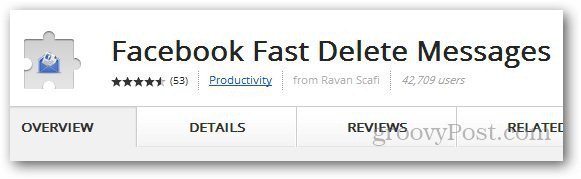
開始するには、ChromeウェブストアのFacebook高速削除メッセージホームページにアクセスして、拡張機能をインストールしてください。
正しく機能させるには、拡張機能で閲覧履歴、Facebookのデータ、その他のブラウザー設定にアクセスする必要があります。 [追加]をクリックしてインストールを確認します。
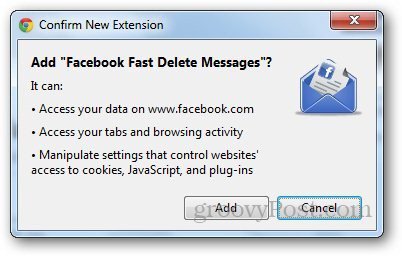
拡張機能をインストールしたら、ログインするだけですFacebookアカウントを開き、メッセージページを開きます。アーカイブボタンではなく、削除オプションが表示されます(例については、以下のスクリーンショットをご覧ください)。個々の「x」ボタンを使用すると、受信トレイから一度に1つのメッセージを直接削除できます。以前のようにそれらに行く必要はありません。
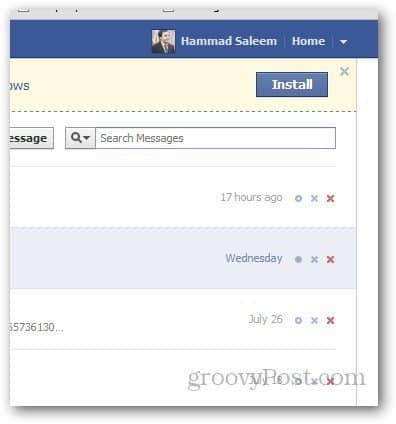
[すべて削除]ボタンを使用して、メッセージボックス全体を削除することもできます。
警告: 拡張機能は、[削除]ボタンをクリックしたときに確認を求めません。ワンクリックでメッセージが消えます。
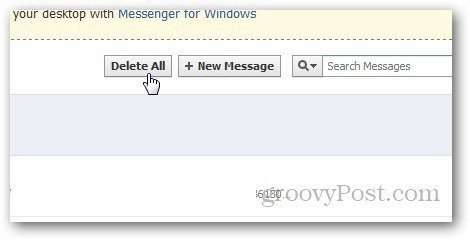
全体的に、この拡張機能は便利なツールであり、Facebookの受信トレイから古くて不要なメッセージを消去する時間を大幅に節約できました。 Facebookがデフォルトのインターフェースを使用して簡単に削除する方法を提供していないことは面倒ですが、おそらくFacebookにはメッセージを削除しないユーザーから得られるものがあります。





![Facebookの開封確認メッセージを無効にする方法[チャット未検出]](/images/howto/how-to-disable-facebook-read-receipts-chat-undetected.jpg)




コメントを残す